ตัวเลือกการลงชื่อเข้าใช้ใน Windows
Applies To
Windows 11 Windows 10ตัวเลือกการลงชื่อเข้าใช้ใน Windows มีวัตถุประสงค์ที่หลากหลายเพื่อปรับปรุงความปลอดภัยของบัญชีผู้ใช้ของคุณและลงชื่อเข้าใช้ได้อย่างสะดวก
คุณสามารถเข้าถึงตัวเลือกการลงชื่อเข้าใช้ได้จากแอปการตั้งค่า ในแอป การตั้งค่าบนอุปกรณ์ Windows ของคุณ ให้เลือก บัญชี > ตัวเลือกการลงชื่อเข้าใช้ หรือใช้ทางลัดต่อไปนี้:
ตัวเลือกการลงชื่อเข้าใช้แบ่งเป็นสองส่วน:
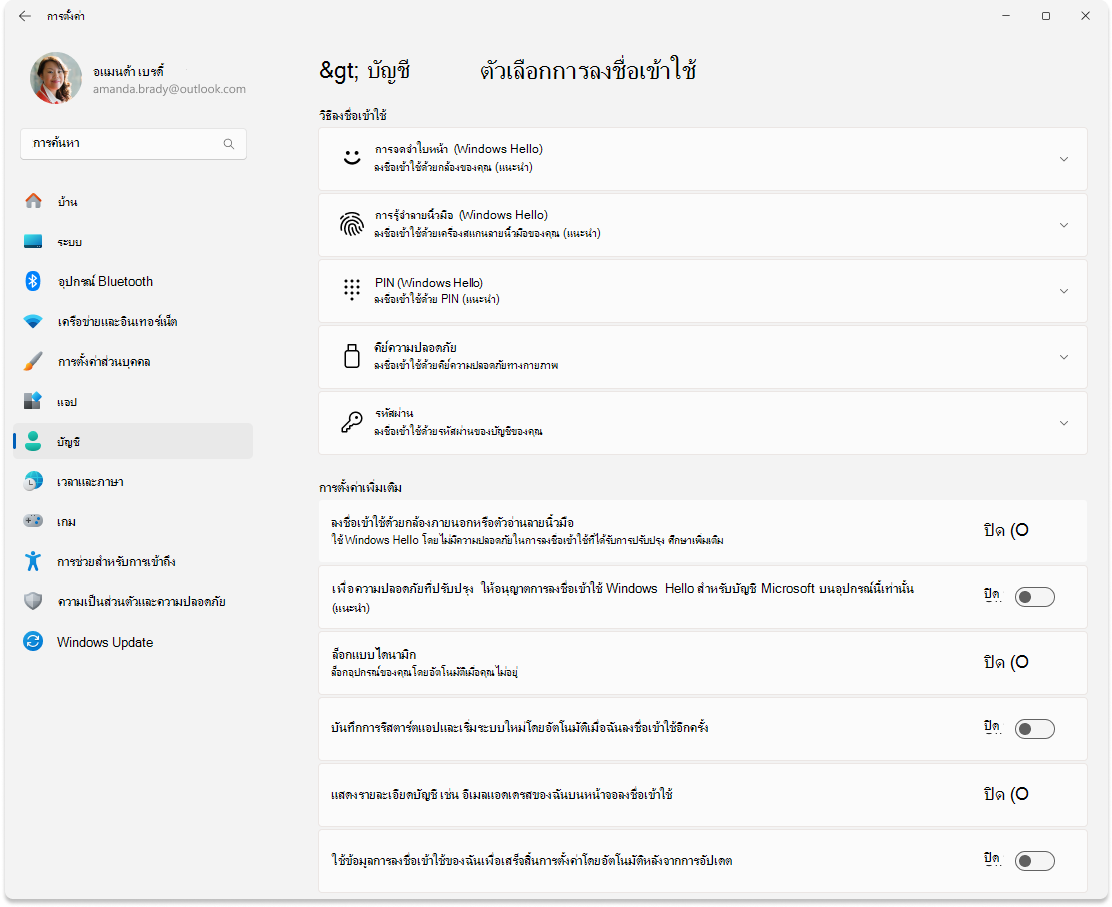
หมายเหตุ: ความพร้อมใช้งานของการตั้งค่าบางอย่างอาจแตกต่างกันไปตามการกําหนดค่าของอุปกรณ์ของคุณ
วิธีลงชื่อเข้าใช้
ขยายส่วนต่อไปนี้เพื่อเรียนรู้เกี่ยวกับวิธีการตั้งค่าการลงชื่อเข้าใช้
ใช้การตั้งค่าเหล่านี้เพื่อกําหนดค่าการลงชื่อเข้าใช้โดยใช้ระบบจดจําใบหน้าแทนรหัสผ่าน ในส่วนนี้ คุณยังสามารถปรับปรุงการจดจําใบหน้าหรือลบออกได้
หากต้องการเรียนรู้เพิ่มเติม โปรดดู กําหนดค่า Windows Hello
ใช้การตั้งค่าเหล่านี้เพื่อกําหนดค่าการลงชื่อเข้าใช้โดยใช้ลายนิ้วมือแทนรหัสผ่าน ในส่วนนี้ คุณสามารถลงทะเบียนด้วยนิ้วหลายนิ้วหรือนําออกได้
หากต้องการเรียนรู้เพิ่มเติม โปรดดู กําหนดค่า Windows Hello
ใช้การตั้งค่าเหล่านี้เพื่อกําหนดค่าการลงชื่อเข้าใช้ด้วย PIN แทนรหัสผ่าน ในส่วนนี้ คุณยังสามารถเปลี่ยน PIN ของคุณหรือลบออกได้
หากต้องการเรียนรู้เพิ่มเติม โปรดดู กําหนดค่า Windows Hello
คีย์ความปลอดภัยเป็นอุปกรณ์ที่ใช้สําหรับการรับรองความถูกต้อง ซึ่งโดยทั่วไปจะอยู่ในรูปแบบดองเกิล USB, NFC หรือ Bluetooth คุณสามารถใช้คีย์ความปลอดภัยเพื่อลงชื่อเข้าใช้แอป เว็บไซต์ และหากคุณมีบัญชีที่ทํางานหรือโรงเรียน แทนการใช้รหัสผ่านเพื่อลงชื่อเข้าใช้แอป เว็บไซต์ และหากคุณมีบัญชีที่ทํางานหรือโรงเรียน แม้แต่ Windows
ใช้ส่วนนี้เพื่อเปลี่ยนหรือรีเซ็ต PIN คีย์ความปลอดภัยของคุณ
เมื่อต้องการเรียนรู้เพิ่มเติม ให้ดู ลงชื่อเข้าใช้บัญชีของคุณด้วยคีย์ความปลอดภัย
ใช้ส่วนนี้เพื่อเปลี่ยนรหัสผ่านของคุณ
การตั้งค่าเพิ่มเติม
ขยายส่วนต่อไปนี้เพื่อเรียนรู้เกี่ยวกับการตั้งค่าการลงชื่อเข้าใช้เพิ่มเติม
หากเปิดอยู่ คุณจะปิดใช้งาน ความปลอดภัยในการลงชื่อเข้าใช้ขั้นสูง ซึ่งเป็นคุณลักษณะของ Windows Hello ที่เพิ่มการรักษาความปลอดภัยให้กับข้อมูลชีวมาตรโดยใช้คอมโพเนนต์ฮาร์ดแวร์และซอฟต์แวร์เฉพาะ พร้อมใช้งานบนอุปกรณ์ที่มีฮาร์ดแวร์ที่เข้ากันได้เท่านั้น
หากต้องการเรียนรู้เพิ่มเติม โปรดดู ความปลอดภัยในการลงชื่อเข้าใช้ที่ได้รับการปรับปรุง (ESS)
หากเปิดอยู่ คุณจะปิดใช้งานการใช้รหัสผ่านสําหรับบัญชี Microsoft ของคุณ และเพิ่มความปลอดภัยของอุปกรณ์ Windows ของคุณ
หากต้องการเรียนรู้เพิ่มเติม ดูที่ ใช้งานแบบไม่มีรหัสผ่านด้วยบัญชี Microsoft ของคุณ
ล็อกแบบไดนามิกเป็นคุณลักษณะความปลอดภัยที่จะล็อกอุปกรณ์ของคุณโดยอัตโนมัติเมื่อคุณไม่ได้อยู่ใกล้ โดยจะใช้ Bluetooth เพื่อจับคู่กับโทรศัพท์ และล็อกอุปกรณ์เมื่อสัญญาณ Bluetooth ลดลงต่ํากว่าระดับที่กําหนด ซึ่งระบุว่าคุณไม่ได้อยู่ใกล้อุปกรณ์ของคุณอีกต่อไป
ฟีเจอร์นี้ช่วยป้องกันการเข้าถึงอุปกรณ์ของคุณโดยไม่ได้รับอนุญาตหากคุณลืมล็อกเมื่อไม่ได้ใช้งาน
เมื่อต้องการเปิดใช้งานการล็อกแบบไดนามิก ให้สลับเป็น เปิด นําโทรศัพท์ของคุณติดตัวเมื่อคุณออกห่างจากอุปกรณ์ของคุณ และ Windows จะล็อกโดยอัตโนมัติภายในหนึ่งนาทีหลังจากที่คุณอยู่นอกระยะ Bluetooth
หากเปิดอยู่ Windows จะบันทึกสถานะของแอปที่สามารถเริ่มระบบใหม่ได้และเปิดใหม่เมื่อลงชื่อเข้าใช้อีกครั้ง ตัวเลือกนี้มีประโยชน์ในการรักษาความต่อเนื่องของเวิร์กโฟลว์และประหยัดเวลาโดยไม่จําเป็นต้องเปิดแอปใหม่ด้วยตนเองหลังจากเริ่มระบบใหม่
หากเปิดตัวเลือกนี้จะแสดงที่อยู่อีเมลของบัญชีผู้ใช้ของคุณบนหน้าจอลงชื่อเข้าใช้
หากเปิดอยู่ Windows จะใช้ข้อมูลการลงชื่อเข้าใช้ของคุณเพื่อดําเนินการตั้งค่าอุปกรณ์ของคุณให้เสร็จสมบูรณ์โดยอัตโนมัติ และเปิดแอปของคุณอีกครั้งหลังจากการอัปเดต ตัวเลือกนี้ออกแบบมาเพื่อเร่งความเร็วกระบวนการลงชื่อเข้าใช้และตรวจสอบให้แน่ใจว่าอุปกรณ์ของคุณถูกล็อกหลังจากนั้นเพื่อช่วยรักษาบัญชีและข้อมูลส่วนบุคคลของคุณให้ปลอดภัย
ตัวเลือกการลงชื่อเข้าใช้ใน Windows มีวัตถุประสงค์ที่หลากหลายเพื่อปรับปรุงความปลอดภัยของบัญชีผู้ใช้ของคุณและลงชื่อเข้าใช้ได้อย่างสะดวก
คุณสามารถเข้าถึงตัวเลือกการลงชื่อเข้าใช้ได้จากแอปการตั้งค่า ในแอป การตั้งค่าบนอุปกรณ์ Windows ของคุณ ให้เลือก บัญชี > ตัวเลือกการลงชื่อเข้าใช้ หรือใช้ทางลัดต่อไปนี้:
ตัวเลือกการลงชื่อเข้าใช้จะแบ่งออกเป็นห้าส่วน:
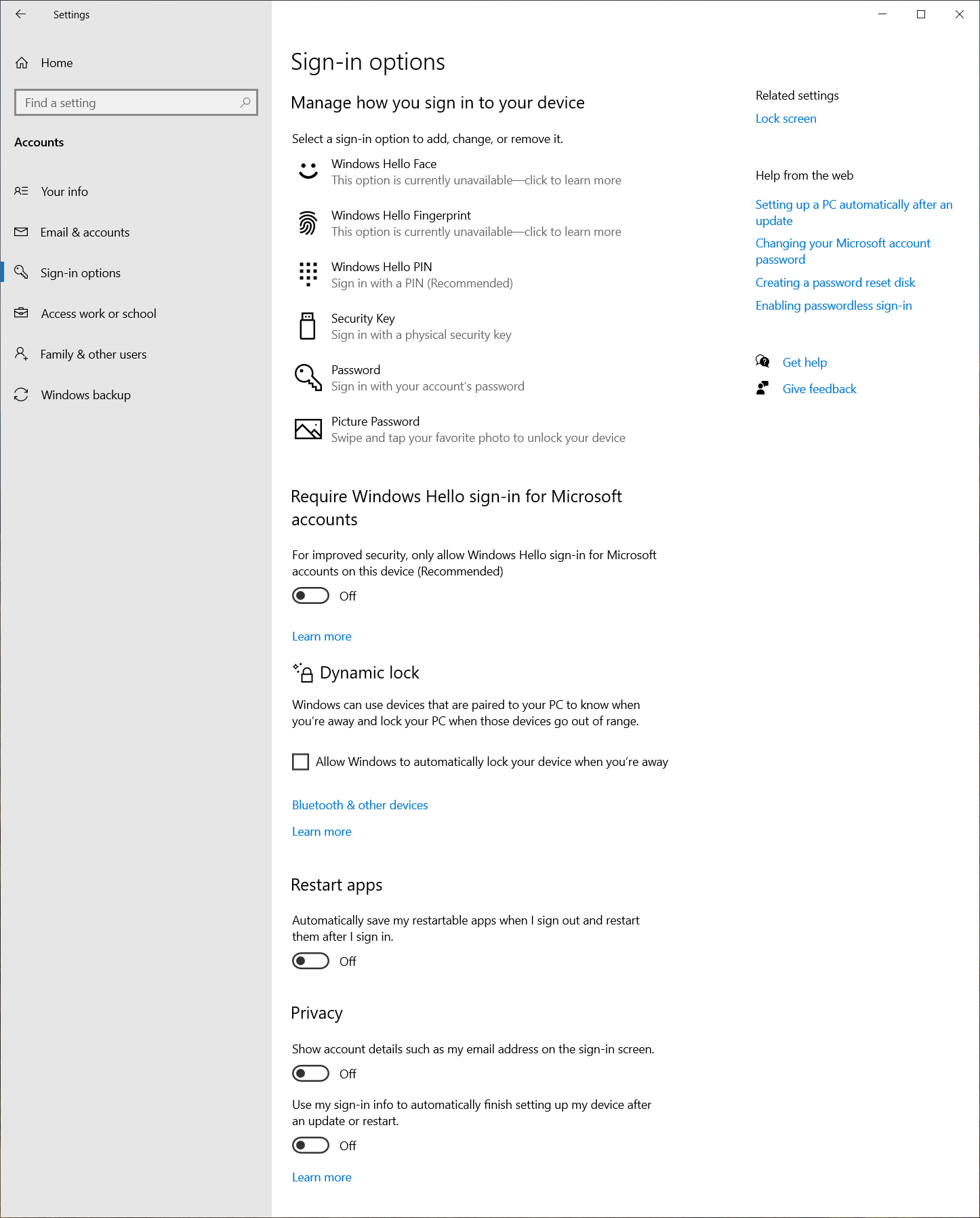
ตัวเลือกที่พร้อมใช้งานมีดังนี้ โดยขึ้นอยู่กับการกําหนดค่าอุปกรณ์ของคุณ:
-
การตรวจสอบใบหน้าของ Windows Hello - ใช้เพื่อกําหนดค่าการลงชื่อเข้าใช้โดยใช้ระบบจดจําใบหน้าแทนรหัสผ่าน
หากต้องการเรียนรู้เพิ่มเติม โปรดดู กําหนดค่า Windows Hello
-
การตรวจสอบลายนิ้วมือของ Windows Hello - ใช้เพื่อกําหนดค่าการลงชื่อเข้าใช้โดยใช้ลายนิ้วมือแทนรหัสผ่าน
หากต้องการเรียนรู้เพิ่มเติม โปรดดู กําหนดค่า Windows Hello
-
PIN ของ Windows Hello - ใช้เพื่อกําหนดค่าการลงชื่อเข้าใช้ด้วย PIN แทนรหัสผ่าน
หากต้องการเรียนรู้เพิ่มเติม โปรดดู กําหนดค่า Windows Hello
-
คีย์ความปลอดภัย - คีย์ความปลอดภัยเป็นอุปกรณ์ที่ใช้สําหรับการรับรองความถูกต้อง ซึ่งโดยทั่วไปจะอยู่ในรูปแบบของดองเกิล USB, NFC หรือ Bluetooth คุณสามารถใช้คีย์ความปลอดภัยเพื่อลงชื่อเข้าใช้แอป เว็บไซต์ และหากคุณมีบัญชีที่ทํางานหรือโรงเรียน แทนการใช้รหัสผ่านเพื่อลงชื่อเข้าใช้แอป เว็บไซต์ และหากคุณมีบัญชีที่ทํางานหรือโรงเรียน แม้แต่ Windows
ใช้ส่วนนี้เพื่อเปลี่ยนหรือรีเซ็ต PIN คีย์ความปลอดภัยของคุณ เมื่อต้องการเรียนรู้เพิ่มเติม ให้ดู ลงชื่อเข้าใช้บัญชีของคุณด้วยคีย์ความปลอดภัย
-
รหัสผ่าน - ใช้เพื่อเปลี่ยนรหัสผ่านของคุณ
-
เพื่อความปลอดภัยที่ปรับปรุง ให้อนุญาตการลงชื่อเข้าใช้ Windows Hello สําหรับบัญชี Microsoft บนอุปกรณ์นี้เท่านั้น
หากเปิดอยู่ คุณจะปิดใช้งานการใช้รหัสผ่านสําหรับบัญชี Microsoft ของคุณ และเพิ่มความปลอดภัยของอุปกรณ์ Windows ของคุณ
หากต้องการเรียนรู้เพิ่มเติม ดูที่ ใช้งานแบบไม่มีรหัสผ่านด้วยบัญชี Microsoft ของคุณ
ล็อกแบบไดนามิกเป็นคุณลักษณะความปลอดภัยที่จะล็อกอุปกรณ์ของคุณโดยอัตโนมัติเมื่อคุณไม่ได้อยู่ใกล้ โดยจะใช้ Bluetooth เพื่อจับคู่กับโทรศัพท์ และล็อกอุปกรณ์เมื่อสัญญาณ Bluetooth ลดลงต่ํากว่าระดับที่กําหนด ซึ่งระบุว่าคุณไม่ได้อยู่ใกล้อุปกรณ์ของคุณอีกต่อไป
ฟีเจอร์นี้ช่วยป้องกันการเข้าถึงอุปกรณ์ของคุณโดยไม่ได้รับอนุญาตหากคุณลืมล็อกเมื่อไม่ได้ใช้งาน
เมื่อต้องการเปิดใช้งานการล็อกแบบไดนามิก ให้เลือกกล่องกาเครื่องหมาย อนุญาตให้ Windows ล็อกอุปกรณ์ของคุณโดยอัตโนมัติเมื่อคุณไม่อยู่
นําโทรศัพท์ของคุณติดตัวเมื่อคุณออกห่างจากอุปกรณ์ของคุณ และ Windows จะล็อกโดยอัตโนมัติภายในหนึ่งนาทีหลังจากที่คุณอยู่นอกระยะ Bluetooth
-
บันทึกแอปที่สามารถรีสตาร์ตได้โดยอัตโนมัติและเริ่มระบบใหม่หลังจากที่ฉันลงชื่อเข้าใช้
หากเปิดอยู่ Windows จะบันทึกสถานะของแอปที่สามารถเริ่มระบบใหม่ได้และเปิดใหม่เมื่อลงชื่อเข้าใช้อีกครั้ง ตัวเลือกนี้มีประโยชน์ในการรักษาความต่อเนื่องของเวิร์กโฟลว์และประหยัดเวลาโดยไม่จําเป็นต้องเปิดแอปใหม่ด้วยตนเองหลังจากเริ่มระบบใหม่
-
แสดงรายละเอียดบัญชีบนหน้าจอลงชื่อเข้าใช้
หากเปิดตัวเลือกนี้จะแสดงที่อยู่อีเมลของบัญชีผู้ใช้ของคุณบนหน้าจอลงชื่อเข้าใช้
-
ใช้ข้อมูลการลงชื่อเข้าใช้ของฉันเพื่อเสร็จสิ้นการตั้งค่าโดยอัตโนมัติหลังจากการอัปเดตหรือเริ่มระบบใหม่
หากเปิดอยู่ Windows จะใช้ข้อมูลการลงชื่อเข้าใช้ของคุณเพื่อดําเนินการตั้งค่าอุปกรณ์ของคุณให้เสร็จสมบูรณ์โดยอัตโนมัติ และเปิดแอปของคุณอีกครั้งหลังจากการอัปเดต ตัวเลือกนี้ออกแบบมาเพื่อเร่งความเร็วกระบวนการลงชื่อเข้าใช้และตรวจสอบให้แน่ใจว่าอุปกรณ์ของคุณถูกล็อกหลังจากนั้นเพื่อช่วยรักษาบัญชีและข้อมูลส่วนบุคคลของคุณให้ปลอดภัย










